適用於 Windows 10、11 的羅技 G29 驅動程序和軟件下載
已發表: 2023-07-20本文向您介紹在 Windows 10/11 PC 上下載、安裝和更新 Logitech G29 賽車方向盤驅動程序的最佳方法,以確保其平穩運行。
合適的遊戲配件對於遊戲帶來有趣的體驗至關重要。 考慮到這一想法,領先的計算機外圍設備製造商羅技公司推出了賽車輪。 這些輪盤將腎上腺素激增提升到一個新的水平,使其成為全球遊戲玩家的最愛。 說到賽車方向盤,羅技 G29 是我們能想到的最好的一款。 如果您也有這款賽車方向盤,兼容且最新的 Logitech G29 驅動程序可以幫助提升其性能,讓您在 PC 上享受終極賽車刺激。
適用於 Windows 10/11 的 Logitech G29 驅動程序彌補了方向盤與計算機操作系統之間的差距。 驅動程序幫助計算機正確理解並執行您的指令,而不會出現任何錯誤。
因此,本文將引導您了解在 Windows 11 和 10 上下載、安裝和更新 Logitech G29 PC 驅動程序的最佳方法。
下載 Logitech G29 驅動程序、安裝和更新的方法
您可以按照以下方法下載、安裝和更新適用於 Windows 10/11 PC 的 Logitech G29 驅動程序。
方法一:從官網獲取羅技G29驅動
在羅技的官方網站上,您可以找到其所有產品的驅動程序,包括賽車方向盤。 但是,在從那裡下載 Logitech G29 驅動程序之前,您應該通過路徑“設置”>“系統”>“關於”檢查計算機的品牌和型號。 記下所需的詳細信息後,您可以按照以下步驟下載驅動程序。
- 首先,導航至羅技官方網站。
- 現在,從頂部菜單中選擇支持。
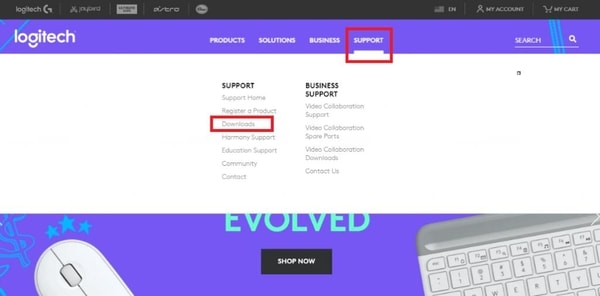
- 從出現的選項中選擇“下載” 。
- 搜索Logitech G29 Driving Force 賽車方向盤並從結果中選擇它。
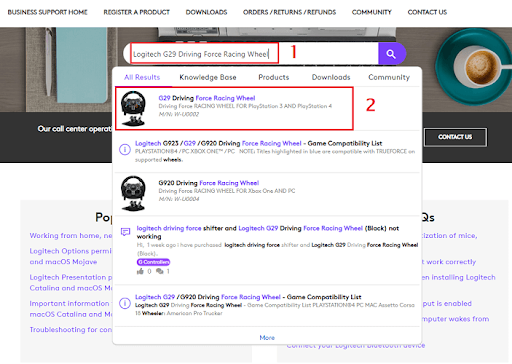
- 進入“入門”屏幕後,從左側窗格中選擇“下載” 。
- 現在,單擊“立即下載”按鈕將 Logitech G29 驅動程序文件下載到您的計算機上。
- 雙擊下載的文件並按照說明安裝驅動程序。
另請閱讀:適用於 Windows 11、10、8、7 的 Logitech G27 驅動程序下載和更新
方法 2:使用設備管理器下載並安裝更新的 Logitech G29 驅動程序
設備管理器是計算機上的內置程序,可讓您下載丟失/過時的驅動程序並更新現有驅動程序。 以下是如何使用它來獲取最新的 Logitech G29 PC 驅動程序。
- 首先,按鍵盤的Windows和R鍵調出“運行”實用程序。
- 現在,在屏幕框中輸入“設備管理器” ,然後選擇“確定”或按Enter 鍵。
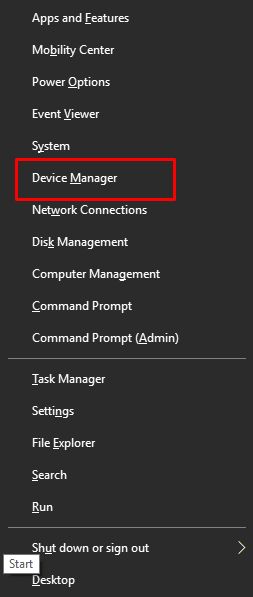
- 導航到聲音、視頻和遊戲控制器部分並單擊它。
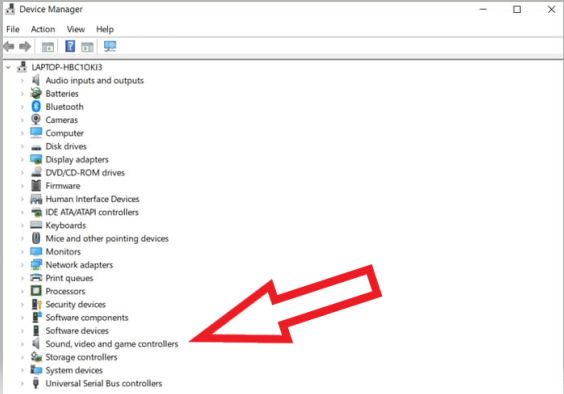
- 現在,右鍵單擊 Logitech G29 設備,然後從屏幕菜單中選擇更新驅動程序。
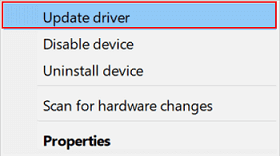
- 單擊自動搜索更新的驅動程序軟件選項。 如果您使用的是 Windows 11,請選擇自動搜索驅動程序。
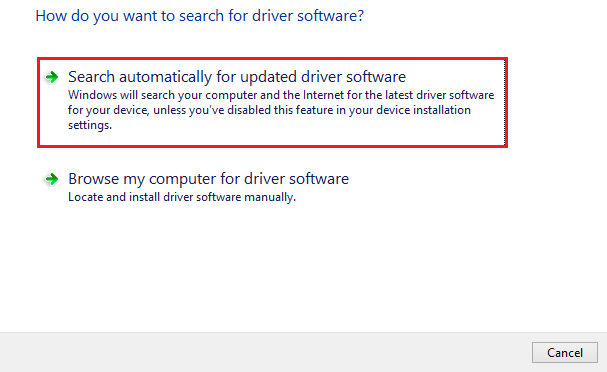
- 現在,等待 Windows 在您的計算機上查找並下載適用於 Windows 11/10 的 Logitech G29 驅動程序。
- 最後,重新啟動計算機以完成驅動程序安裝過程。
另請閱讀:如何下載和更新 Logitech G305 驅動程序

方法 3:自動下載並更新適用於您 PC 的 Logitech G29 驅動程序(推薦)
手動下載、安裝和更新驅動程序可能非常耗時、乏味且存在風險(一個錯誤的步驟可能會降低電腦性能)。 因此,我們建議通過特殊軟件(例如 Bit Driver Updater)自動下載和更新驅動程序。
Bit Driver Updater 是最好的驅動程序更新程序之一,可一鍵自動下載和安裝驅動程序更新。 此外,它還擁有許多出色的功能,例如驅動程序備份和恢復、驅動程序下載速度加快、計劃掃描等等。
您可以從以下鏈接下載並安裝此軟件,以輕鬆更新您的 Logitech G29 軟件和所有其他 PC 驅動程序。

安裝軟件後,請等待幾分鐘,直到它掃描您的設備是否有過時的驅動程序。 掃描完成後,您只需單擊一下即可自動更新所有驅動程序。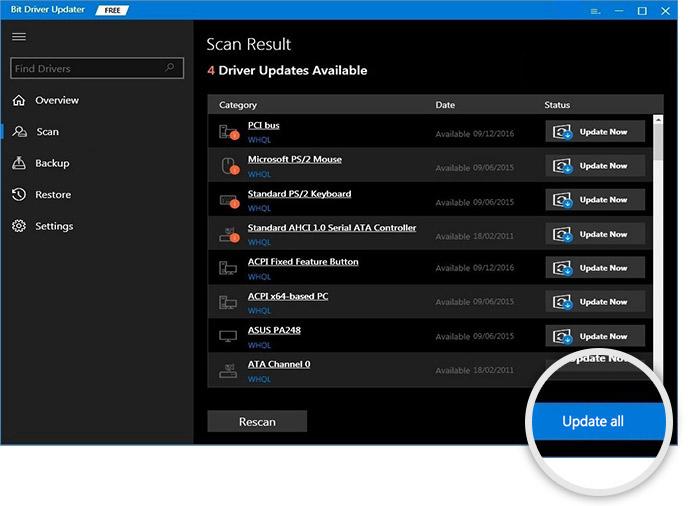
如果您只想下載並更新適用於 Windows 10/11 的 Logitech G29 驅動程序,可以通過“立即更新”工具執行此操作。 但是,更新所有驅動程序可確保計算機性能平穩。
另請閱讀:適用於 Windows 的 Logitech G213 驅動程序下載和更新
方法 4:更新操作系統以獲取 Logitech G29 驅動程序
您還可以通過更新操作系統來將 Logitech G29 賽車方向盤的驅動程序下載並安裝到計算機上。 但是,它可能並不總是為您獲取最新的驅動程序,特別是如果最新的驅動程序更新最近才發布。 所以,我們把這個方法放在最後。
不過,您可以按照以下步驟進行嘗試。
- 首先,使用鍵盤快捷鍵Windows+I打開“設置”面板。
- 現在,從可用設置中選擇更新和安全。
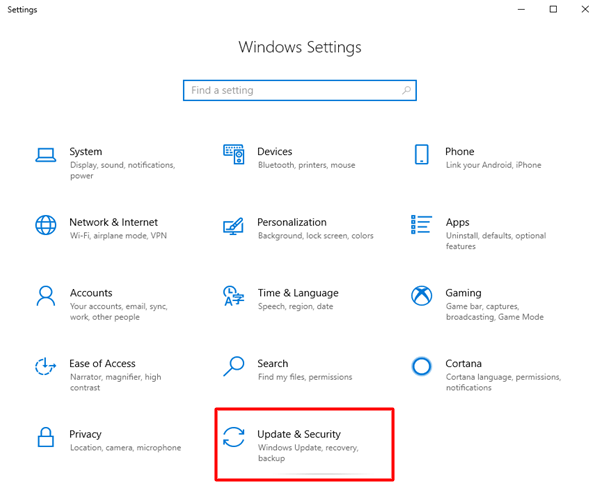
- 您現在可以檢查更新。
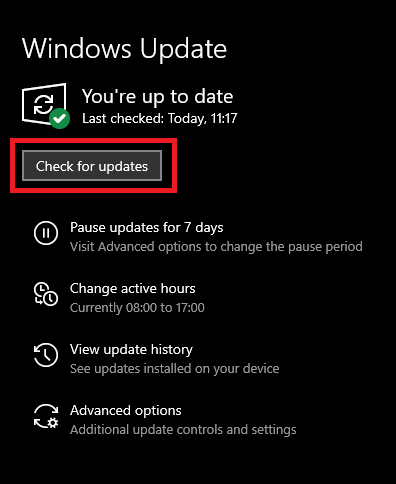
- 下載並安裝 Windows 為您的計算機建議的更新。
- 最後,讓您的電腦重新啟動以完成該過程。
上面,我們分享了下載、安裝和更新適用於 Windows 10 的 Logitech G29 驅動程序的所有方法。現在讓我們回答一些常見問題。
另請閱讀:下載並更新適用於 Windows 的 Logitech Driving Force GT 驅動程序
經常問的問題
下面我們將回答您和我們的其他讀者有關下載、安裝和更新 Logitech G29 PC 驅動程序的問題。
Q1. 什麼是羅技 G29 驅動程序?
羅技 G29 驅動程序是一個實用程序,可讓您在 Windows 上順利使用 G29 控制器。 僅當您的設備上安裝了兼容的驅動程序時,您的控制器才能完美運行。 如果沒有驅動程序,您可能無法正常使用控制器,並且在使用過程中可能會遇到系統崩潰的情況。
Q2。 在哪裡下載羅技驅動程序?
您可以通過其官方網站、設備管理器、Windows 更新或使用 Bit Driver Updater 輕鬆下載 Logitech G29 驅動程序。
Q3。 如何更新我的羅技方向盤驅動程序?
有多種方法可以下載並安裝 Logitech PC 驅動程序的更新。 您可以通過官方網站、設備管理器、Windows 更新手動更新驅動程序,也可以通過 Bit Driver Updater 自動更新驅動程序。 我們在本文的最後一部分討論了所有這些方法。
Logitech G29 驅動程序下載、安裝和更新
本文介紹了下載、安裝和更新適用於 Windows 10 和 11 的 Logitech G29 驅動程序的各種方法。您可以按照上述指南中的任何方法來獲取所需的驅動程序。
但是,為了您的方便並確保您的計算機順利運行,我們建議通過 Bit Driver Updater 自動更新驅動程序。
如果您知道其他更合適的方法來下載和安裝最新驅動程序或對本文有任何疑問,請隨時發表評論。
